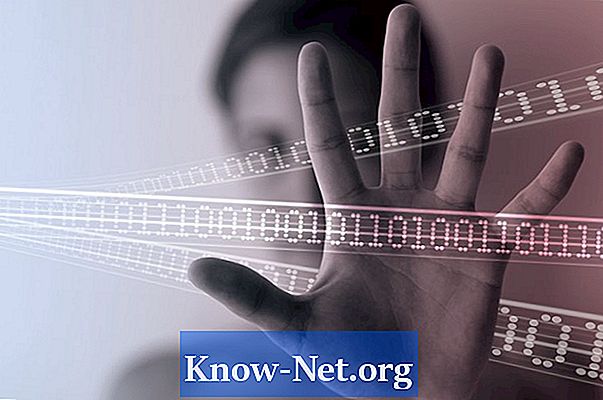コンテンツ
「モアレ」は、コンピューターでデジタル化された画像に見られる醜い模様です。これらは、細部を正しくスキャンできず、画像に波状の外観を与えることによって引き起こされる干渉です。さいわい、Photoshopを使用すると、この問題を画像から簡単に取り除くことができます。
ステップ1
コンピュータで画像をスキャンします。ソフトウェアが許可する最大スキャナー解像度を使用します。 Photoshopを開きます。 「ファイル」と「開く」をクリックします。画像ファイルに移動して選択します。
ステップ2
「フィルター」、「ノイズ」の順に選択し、「中央値」をクリックします。半径を約1または2に設定します。次に、[画像]、[画像サイズ]の順に選択します。必要に応じて、画像のサイズと解像度を変更します。画像をフル解像度でスキャンした場合、これはおそらく画像を減らすことを意味します。 「バイキュービックサンプリング」がチェックされていることを確認します。 [表示]に移動し、[表示に合わせる]をクリックします。
ステップ3
「フィルター」、「シャープ」の順に選択し、「アンシャープマスク」をクリックします。まず「量」を約75%、半径を2、しきい値を3に設定します。プレビューを使用して、「モアレ」パターンがなくなるまで、指定した画像のこれらの設定を調整します。